Comment extraire l’année à partir de la date dans Google Sheets
Vous pouvez utiliser la formule suivante pour extraire l’année d’une date dans Google Sheets :
=YEAR(A1)
Cette formule particulière renverra l’année à partir de la date dans la cellule A1 .
L’exemple suivant montre comment utiliser cette fonction dans la pratique.
Exemple : extraire l’année à partir de la date dans Google Sheets
Supposons que nous ayons la liste de dates suivante dans Google Sheets :
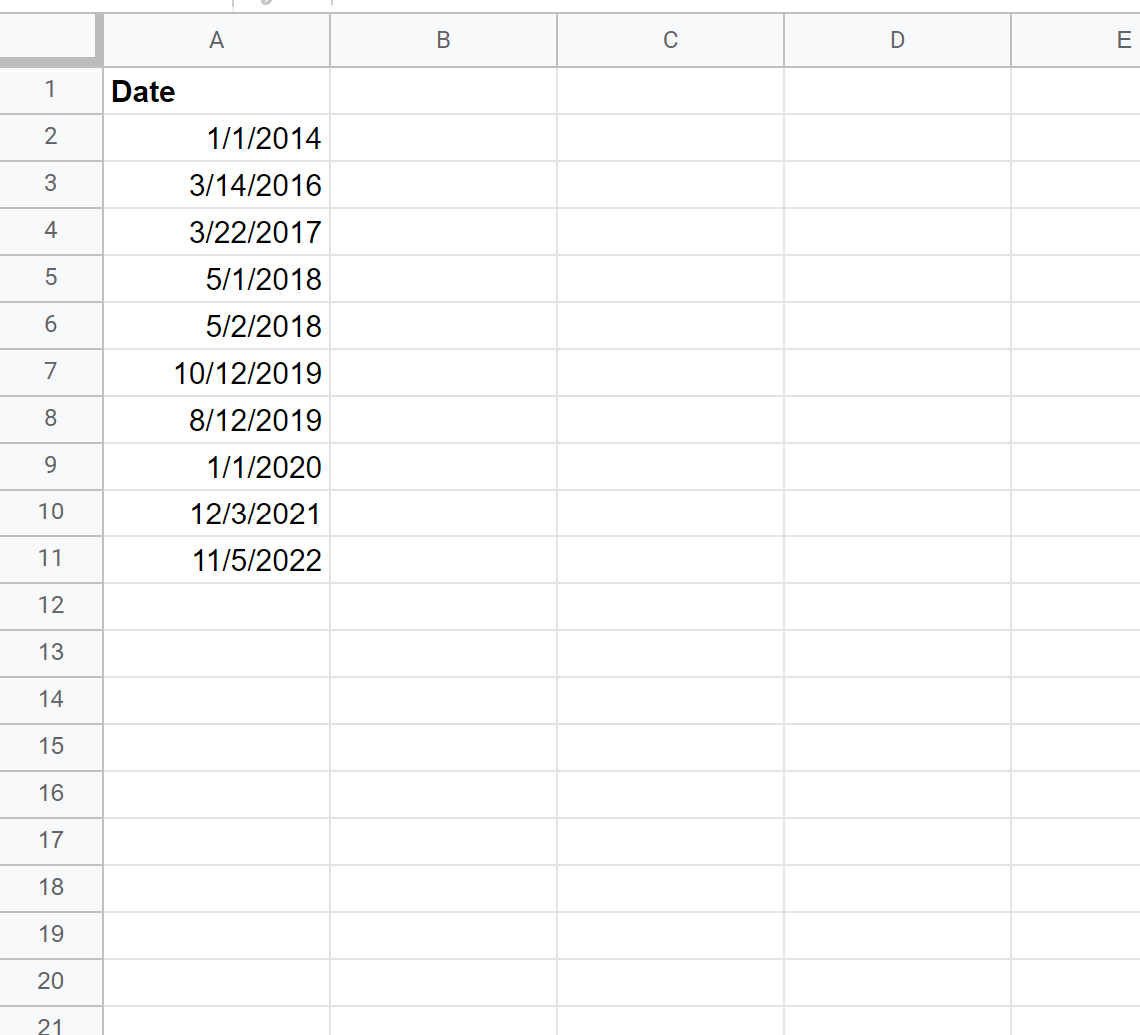
Nous pouvons taper la formule suivante dans la cellule B2 pour extraire l’année de la date dans la cellule A2 :
=YEAR(A2)
Nous pouvons ensuite faire glisser et remplir cette formule dans chaque cellule restante de la colonne B :
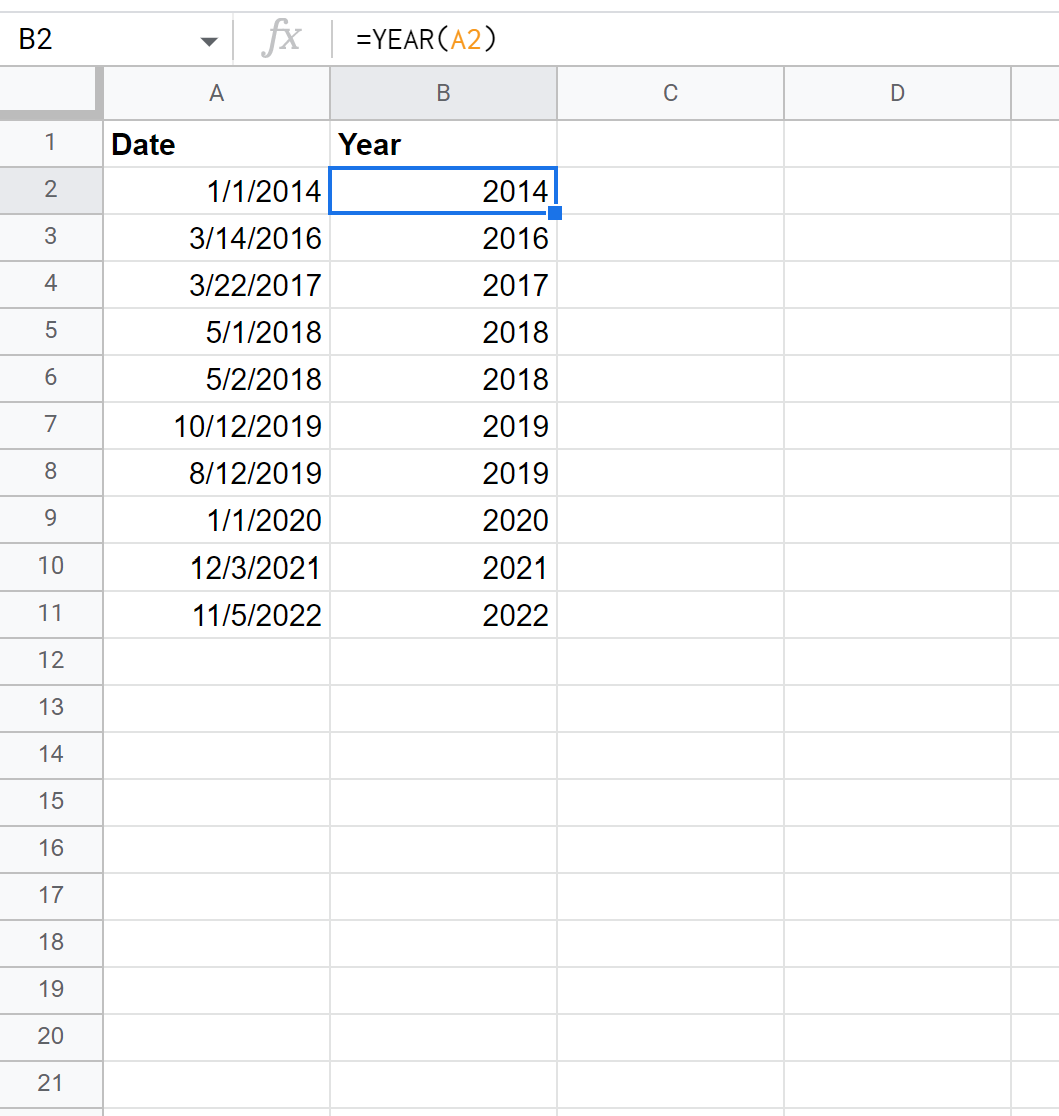
Les valeurs de la colonne B affichent l’année de la date dans la cellule correspondante de la colonne A.
Si vous souhaitez extraire le mois ainsi que l’année pour chaque date, vous pouvez taper la formule suivante dans la cellule B2 :
=TEXT(A2, "MMM "&"YYYY")
Nous pouvons ensuite faire glisser et remplir cette formule dans chaque cellule restante de la colonne B :
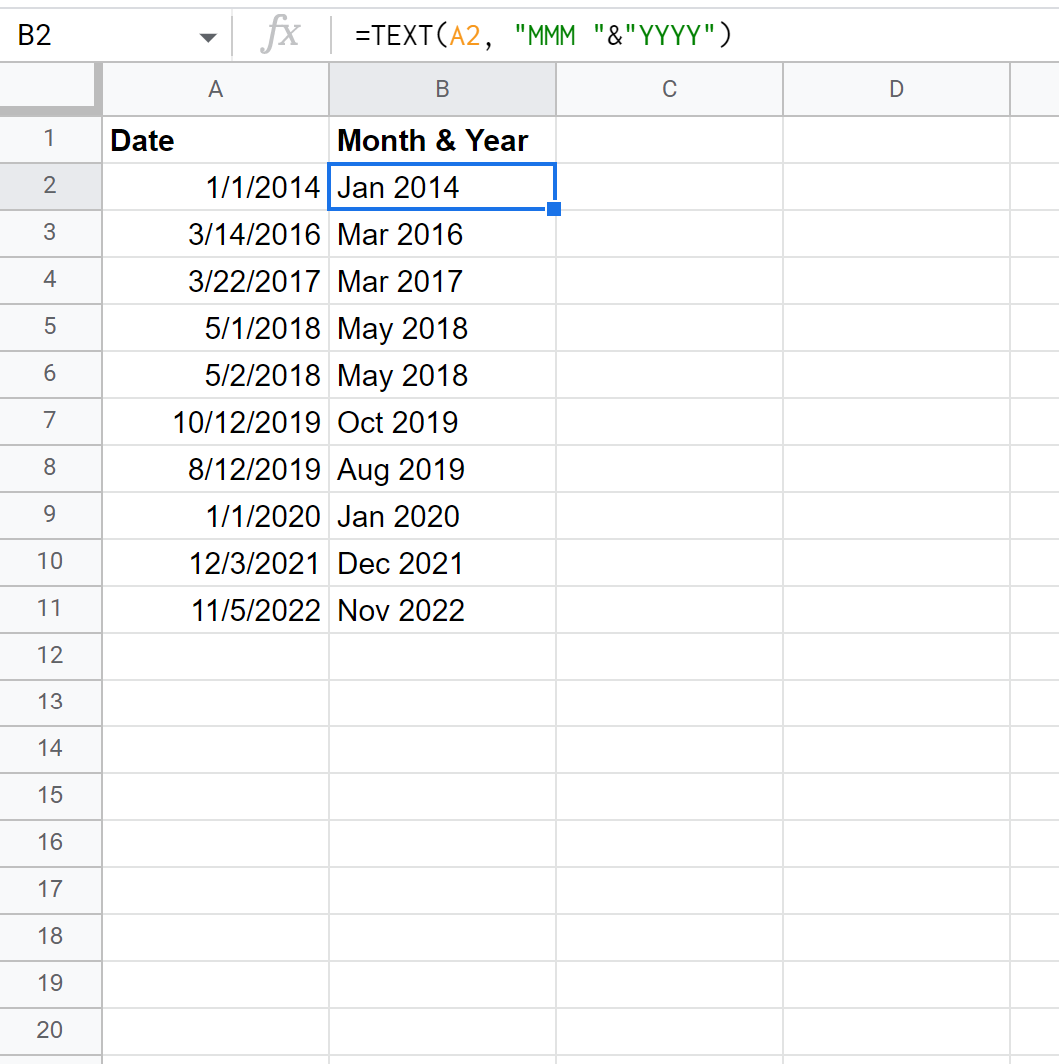
Les valeurs de la colonne B affichent désormais le mois et l’année de la date dans la cellule correspondante de la colonne A.
Remarque : Vous pouvez trouver la documentation complète de la fonction TEXT() ici .
Ressources additionnelles
Les didacticiels suivants expliquent comment effectuer d’autres tâches courantes dans Google Sheets :
Comment extraire le mois de la date dans Google Sheets
Comment filtrer par plage de dates dans Google Sheets
Comment remplir automatiquement les dates dans Google Sheets
